
こんばんはFlowlightです。 2020年3月29日 更新
こちらの記事はダウンロードしたファイルが「download.mcgi」という謎のファイルになった方に向けたものです。どうやらこちらはAndroidのバクか何かのようで、ファイルストレージからダウンロードするとmcgi という拡張子なってしまうようです。詳しい原因はよくわかりませんが、解決方法をここで紹介致します。
以前から、音楽CDや映像(.zipや.mp4)などのファイルをファイルストレージで送ると解凍できなくなっていました。これは、ファイル自体は壊れているわけではないので、2つのアプリを使って解決していきます!まずは、下記の二つのアプリをご用意ください。
解凍ツール
https://play.google.com/store/apps/details?id=aoki.taka.passzip&hl=ja
ファイルマネージャー
https://play.google.com/store/apps/details?id=com.asus.filemanager
Android9以上はこちら⇓
Files by Google: スマートフォンの容量を確保
https://play.google.com/store/apps/details?id=com.google.android.apps.nbu.files
こちらの二つのアプリは、解凍をするアプリとファイルを管理するアプリです。以上の二つのアプリをインストールした状態でファイルをDLしてきます。
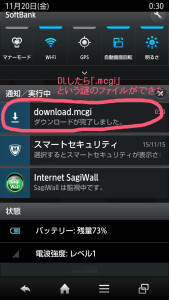
まず、ダウンロードが完了したら、ファイルマネージャー もしくはFiles by Googleを起動します。そして、ファイルの場所にアクセスします。
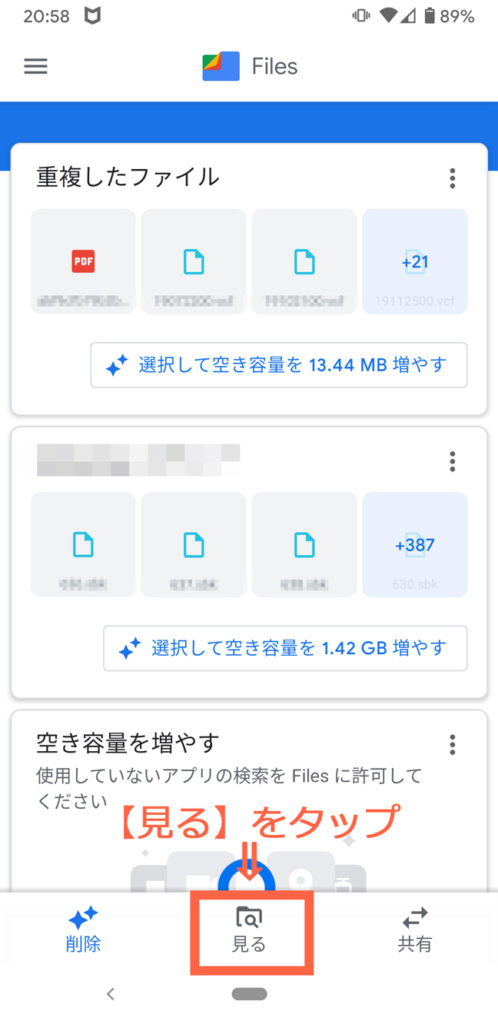
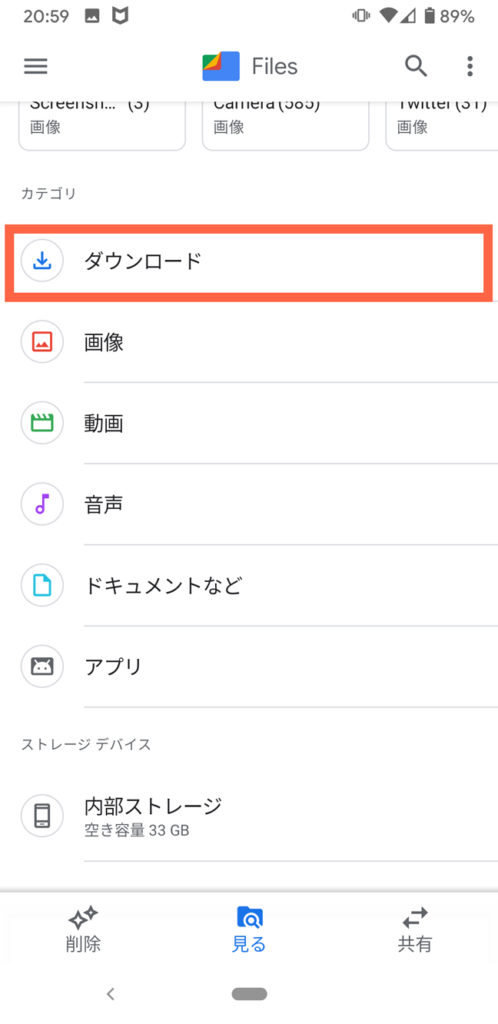
デフォルトの場合、内部ストレージのDownloadというフォルダに入っています。そこにあるダウンロードしてきた「download.mcgi」をクリックして名前を変更していきます。
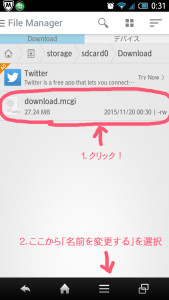
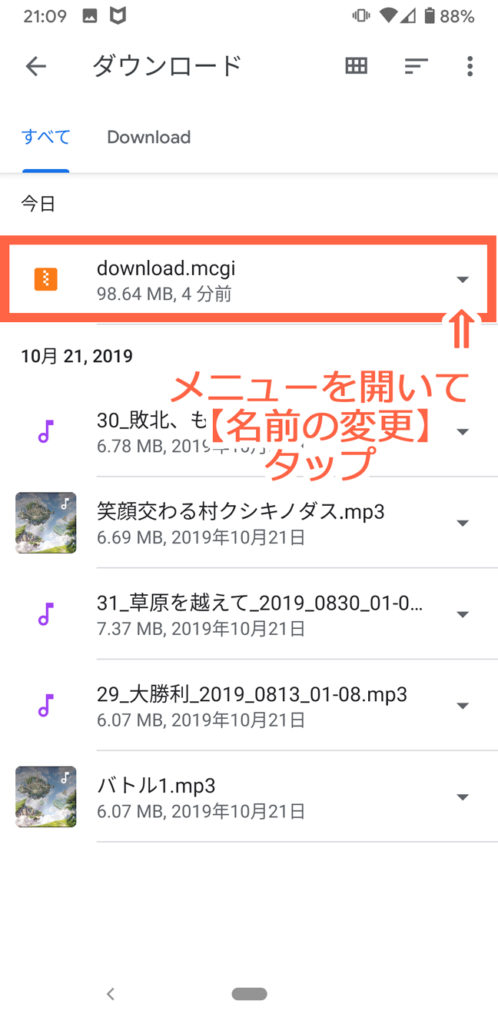
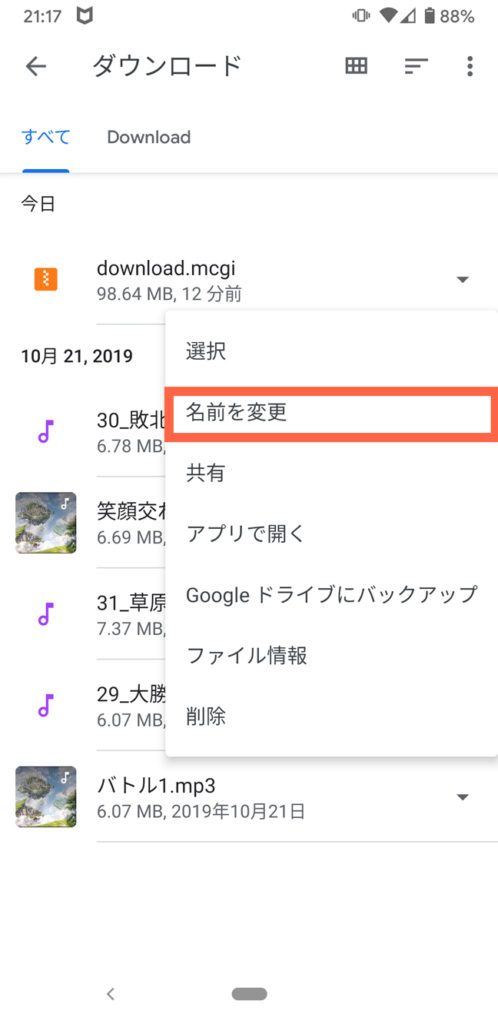
タップをしてメニューからファイルマネージャーは「名前変更」をFiles by Googleは「名前を変更」クリックしてファイル名を
「download.zip」(もしくは.mp4)
に変更していきます。音楽CDなどは大体Zip圧縮されていると思いますので、こちらで大丈夫だとも思います。動画ファイルは.mp4にするとそのまま再生できるかもしれません。download.mcgiの.mcgiの拡張子部分を.zipに変更します。「ドットジップ」です。ここを失敗すると解凍できないので拡張子を間違えないようにしましょう。
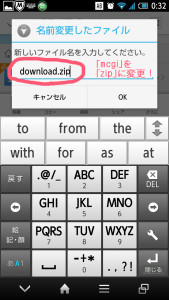
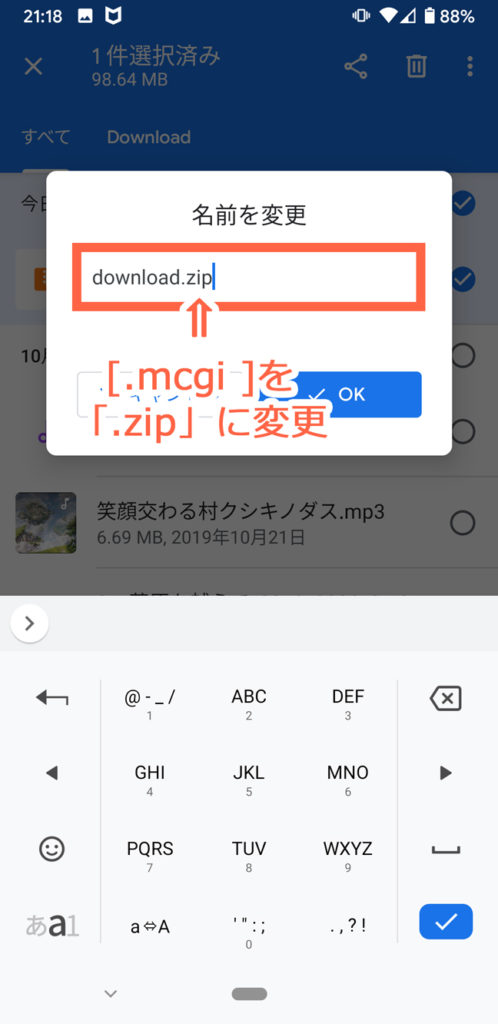
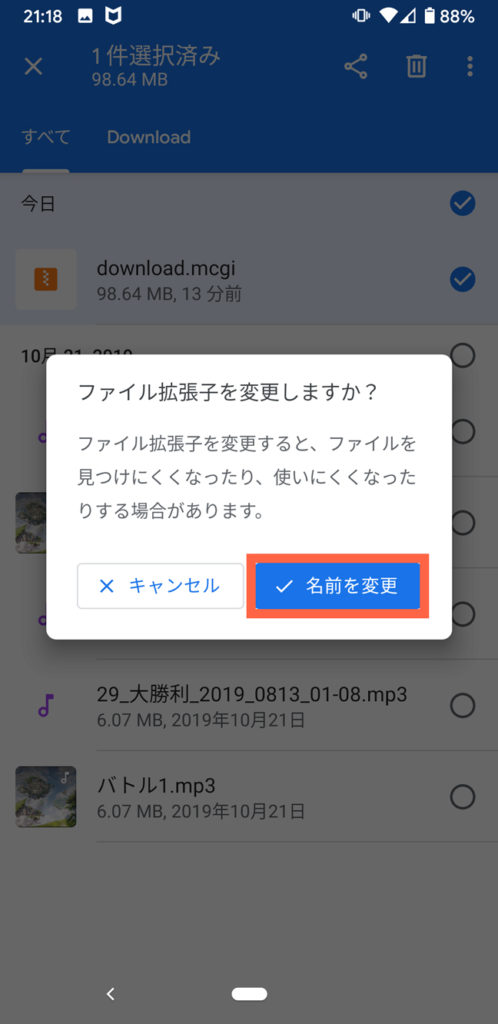
拡張子を変更してOKをタップします。そうすると解凍できるようになります。ここからは、前のブログと同様です。解凍ツールを使って解凍をしていきます。ファイルマネージャーでも解凍作業はできますが、どうやらこちらで解凍すると文字化けが発生しますので、解凍ツールの使用をお勧め致します。
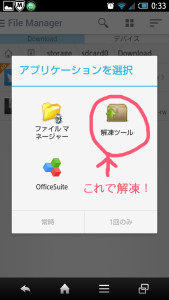
ここからの続きは、こちらのブログをご覧くださいませ。無事にスマフォで音楽を楽しんでもらえると思います!
スマフォでDLしてみよう!
http://flowlight-music.com/blog/download/

